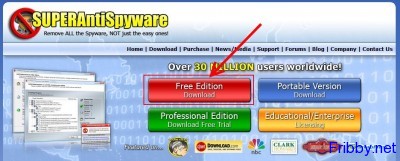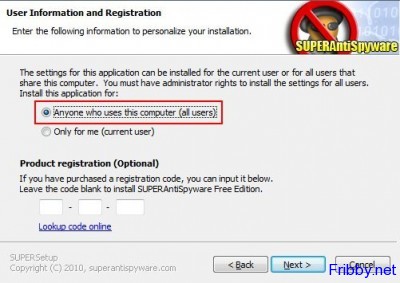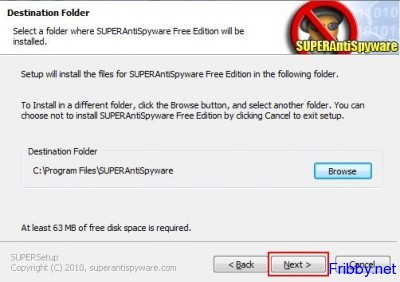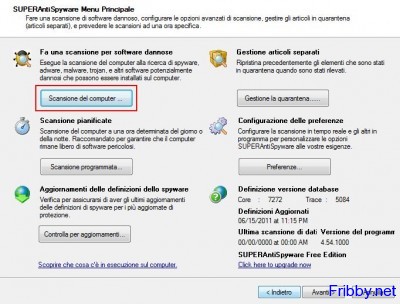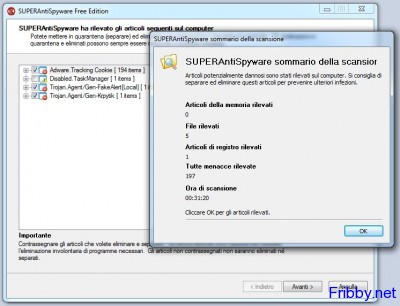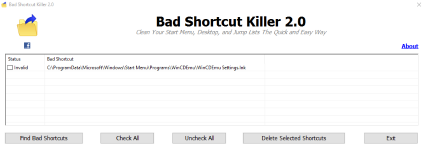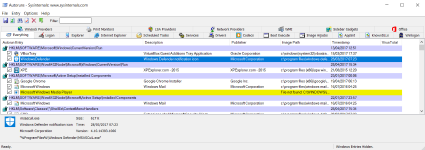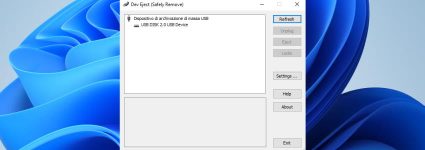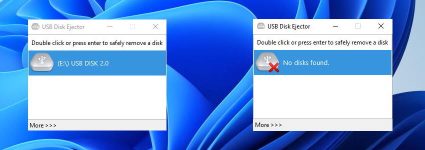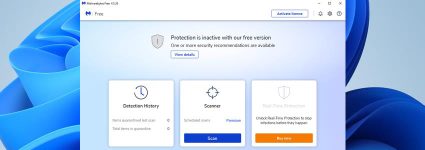SUPERA Anti Spyware – Rimuovere tutti gli Spyware
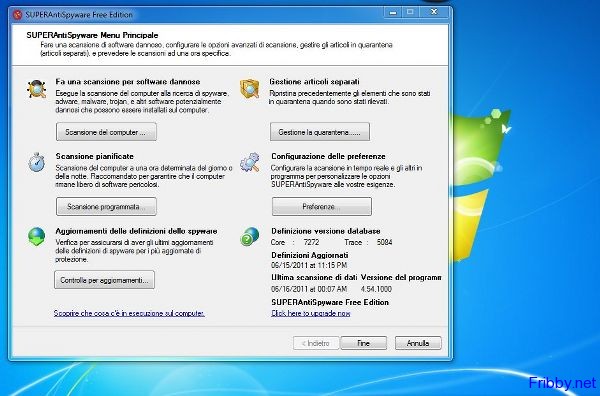
Torniamo ad accuparci di sicurezza informatica, presentandovi un altro programma per la rimozione di spyware: si tratta di SUPERA Anti Spyware.
SUPERA anti Spyware è un programma completamente gratis per uso personale ed in italiano, che con semplici passaggi vi consentirà di correggere i problemi causati da spyware e malware, come ad esempio la modifica non autorizzata dell’home page del browser, la disabilitazione di componenti di sistema e la violazione della vostra privacy.
Dopo il salto la guida passo-passo sull’installazione e l’uso del software
Scaricare SUPERA Anti Spyware
Per scaricare SUPERA Anti Spyware basta collegarsi al sito ufficiale www.superantispyware.com e cliccare su “Free Edition – Downalod” oppure se preferite la versione portatile che non necessità di installazione “Portable Version – Download”
Il programma occupa poco meno di 12MB.
Installazione
Dopo aver accettato il contratto cliccando su “I Agree” si dovrà scegliere se installare il programma per tutti gli utenti del computer o solamente per se stessi, consigliamo di scegliere la prima opzione.
Sarà infine possibile scegliere il percorso di installazione, cliccando su Next avrà inizio l’installazione vera e propria.
Uso di SUPERA Anti Spyware
Durante il primo avvio si dovrà scegliere la lingua italiana e scaricare gli aggiornami delle definizioni cliccando “Si”.
Verrà quindi avviata la procedura guidata di SUPERA, questa volta completamente in italiano: è possibile fornire un indirizzo email per essere contattati sugli aggiornamenti e promozioni, non essendo obbligatorio consigliamo di proseguire senza inserire alcun contatto.
Nelle finestre successive si potrà scegliere di effettuare automaticamente gli aggiornamenti e di inviare report anonimi sui programmi in esecuzione per aiutare nell’individuazione di software potenzialmente pericoloso. Cliccando su fine avrà termine la procedura guidata.
Una delle funzionalità più interessanti è la protezione della home page del browser: molti programmi o siti internet cambiano l’home page senza alcun avviso, oltre ad essere seccante può essere pericoloso se vengono salvati siti internet contenenti malware o virus: cliccando su “Protezione di Home Page” ci proteggiamo da questa possibilità.
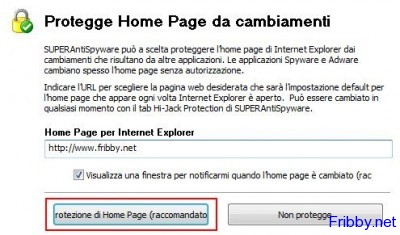 Nella schermata principale si potrà scegliere se effettuare una scansione immediatamente, programmarla, cercare gli aggiornamenti, etc. Cliccando su “Scansione computer” si aprirà la nuova finestra con le opzioni disponibili.
Nella schermata principale si potrà scegliere se effettuare una scansione immediatamente, programmarla, cercare gli aggiornamenti, etc. Cliccando su “Scansione computer” si aprirà la nuova finestra con le opzioni disponibili.
Potremo quindi scegliere effettuare la scansione rapida o completa e selezionare gli hard disk su cui si intende effettuarla. La scansione rapida scansiona il registro e alcuni file importanti di sistema, se si vuole effettuare una scansione approfondita di tutti i file presenti si dovrà scegliere “Fai una scansione completa” , questo tipo di scansione durerà alcune decine di minuti, e nel caso ci siano molti file potranno essere necessarie alcune ore, conviene quindi effettuarla solo alcune volte al mese come controllo periodico.
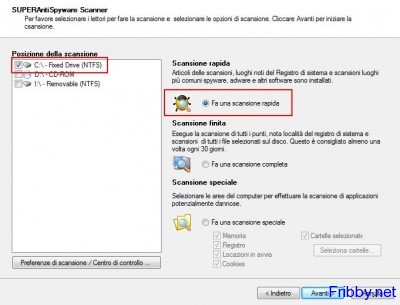 Nella nostra scansione oltre a cookie tracciantiè stato trovato un simpatico malware che ci aveva disabilitato il task manager di Windows :P
Nella nostra scansione oltre a cookie tracciantiè stato trovato un simpatico malware che ci aveva disabilitato il task manager di Windows :P
Cliccando su “Ok” e successivamente su “Avanti” potremo selezionare gli elementi da cancellare.
Al termine si dovrà riavviare il computer per poter completare il processo.
[informatica]